Laatste gids: hoe iOS 16 bètaprofielen op twee manieren te downloaden
Jul 03, 2024 •Gearchiveerd in: Mobile Repair Solutions • Bewezen oplossingen
Iedereen wil de eerste zijn die toegang heeft tot de nieuwste dingen. Dezelfde regel geldt voor veel iPhone-gebruikers die als eerste de nieuwste functies van het volgende iOS willen gebruiken. Apple geeft gebruikers de mogelijkheid om nieuwe functies te testen via iOS bètaprofielen. Voor iOS-gebruikers is het de iOS 16 beta profieldie populair is onder iPhone-gebruikers.
Weet je niet zeker hoe je het bètaprofiel van iOS16 op je iPhone installeert? Dit artikel geeft een gedetailleerd overzicht van iOS 16 beta profiel downloaden en installatieproces. Biedt een manier om gegevens te beschermen als de iOS 16 beta moet worden verwijderd.

Deel 1: Wat is het iOS-bètaprofiel
Een iOS-bètaprofiel is een profiel dat een apparaat instelt zodat het kan worden bijgewerkt naar de nieuwste iOS-bètaversie. Hiermee kun je je iPhone of iPad downloaden en bijwerken naar een bètaversie van het besturingssysteem. Aangezien het huidige iOS op Apple apparaten iOS 16 is, wordt het huidige iOS bètaprofiel ook wel aangeduid als iOS 16 beta profiel.
Als je het iOS van je apparaat bijwerkt naar de nieuwste bètaversie, wordt het bijgewerkt naar iOS 16.4 Beta 3. Het is de nieuwste iOS-bèta die Apple heeft uitgezet om te testen en feedback te geven. Ter informatie: de huidige stabiele iOS 16-versie is iOS 16.3.1.
iPhone compatibel met iOS 16
- iPhone 14
- iPhone 14 Plus
- iPhone 14 Pro
- iPhone 14 Pro Max
- iPhone 13
- iPhone 13 mini
- iPhone 13 Pro
- iPhone 13 Pro Max
- iPhone 12
- iPhone 12 mini
- iPhone 12 Pro
- iPhone 12 Pro Max
- iPhone 11
- iPhone 11 Pro
- iPhone 11 Pro Max
- iPhone XS
- iPhone XS Max
- iPhone XR
- iPhone X
- iPhone 8
- iPhone 8 Plus
- iPhone SE (3e generatie)
- iPhone SE (2e generatie)
iPad compatibel met iPadOS 16
- iPad Pro 12,9-inch (6e generatie)
- iPad Pro 11-inch (4e generatie)
- iPad Pro 12,9-inch (5e generatie)
- iPad Pro 11-inch (3e generatie)
- iPad Pro 12,9-inch (4e generatie)
- iPad Pro 11-inch (2e generatie)
- iPad Pro 12,9-inch (3e generatie)
- iPad Pro 11-inch (1e generatie)
- iPad Pro 12,9-inch (2e generatie)
- iPad Pro 12.9-inch (1st generation)
- iPad Pro 10,5-inch
- iPad Pro 9,7-inch
- iPad (10e generatie)
- iPad (9e generatie)
- iPad (8e generatie)
- iPad (7e generatie)
- iPad (6e generatie)
- iPad (5e generatie)
- iPad mini (6e generatie)
- iPad mini (5e generatie)
- iPad Air (5e generatie)
- iPad Air (4e generatie)
- iPad Air (3e generatie)
Deel 2: Hoe iOS 16 Beta Profile downloaden op 2 manieren
Er zijn twee manieren om iOS 16 bètaprofielen te verkrijgen. Een daarvan is het Apple Developers Program, een programma tegen betaling. Voor iOS 16 beta profiel gratis downloaden,Je kunt deelnemen aan het Apple Beta Software Programme of websites van derden gebruiken. Hieronder volgen zowel officiële als onofficiële gidsen:
Methode 1: Officieel kanaal - Word lid van het officiële Apple programma
Zoals hierboven vermeld, bieden twee Apple programma's toegang tot iOS bètaversies. Het ene is het betaalde Apple Developers Program en het andere is het gratis Apple Beta Software Program. Beide kunnen worden toegevoegd via de officiële website van Apple. Zodra je je bij een van deze programma's hebt geregistreerd, volg je de onderstaande stappen om het bètaprofiel van iOS 16 te downloaden en te installeren:
Stap 1: Start Safari op je iPhone en open de website van het deelnemende Apple programma. Developer.apple.com voor het Apple Developers Program en beta.apple.com voor het Apple Beta Software Program. Ga hier naar het bètaprofiel van iOS 16 en download het.

Stap 2: Zodra je het iOS-bètaprofiel hebt gedownload, ga je naar je iPhone-instellingen en tik je op "Gedownloade profielen". Als het niet onder je Apple ID-profiel staat, ga dan naar 'VPN en apparaatbeheer' in de 'Algemene' instellingen.
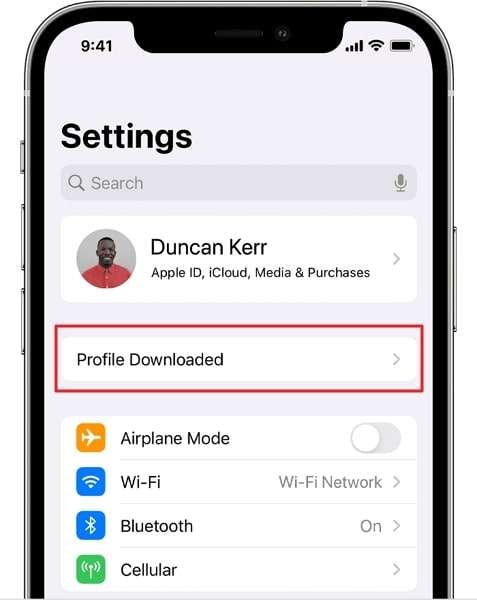
Stap 3:Tik op 'Gedownload profiel' en druk vervolgens op 'Installeren' in de rechterbovenhoek om het op je iPhone te installeren. Zodra het is geïnstalleerd, gebruik je "Herstart" om je apparaat opnieuw op te starten. Zodra het apparaat opnieuw is opgestart, start je Instellingen en navigeer je naar Software-update onder Algemeen.

Stap 4:Onder 'Software-updates' vind je de nieuwste iOS 16 beta-updates. Tik hier op 'Downloaden en installeren' om de update te downloaden. Zodra de update is gedownload, klik je op 'Nu installeren' om het installatieproces te starten.
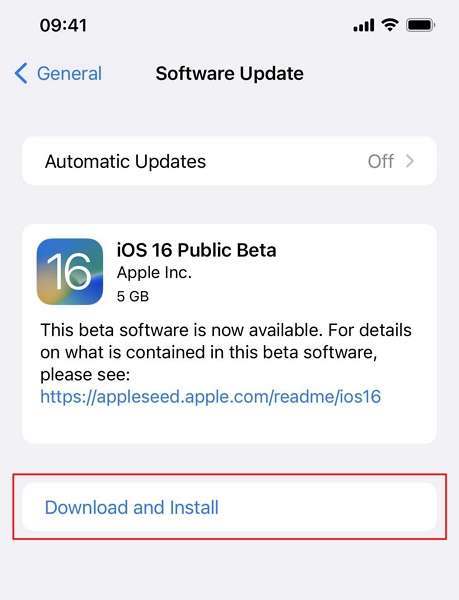
Methode 2: Onofficiële kanalen - downloaden van websites van derden
Als je om wat voor reden dan ook iOS 16 beta profielen niet wilt downloaden van officiële bronnen, kun je ze downloaden van websites van derden. Er zijn verschillende veilige websites die de nieuwste iOS bètaversies aanbieden. De procedure voor het downloaden van iOS 16 beta profielen van deze sites is vergelijkbaar met de officiële sites, behalve dat er geen registratie of betaling vereist is.
Zodra je het profiel hebt gedownload, volg je dezelfde procedure als hierboven om het op het apparaat te installeren. Dit zijn enkele van de sites waar je iOS 16 beta profielen gratis kunt downloaden:
Deel 3: Hoe iOS 16 beta profielen verwijderen
Er zijn veel problemen met het installeren van een iOS 16 bètaprofiel. Erg onstabiel of buggy. Als je de iOS 16 bètaversie hebt geïnstalleerd, maar deze niet werkt zoals verwacht, moet je deze verwijderen. De iOS 16 beta kan worden verwijderd, maar je zult moeten wachten op de volgende stabiele update om je iPhone weer bruikbaar te maken.
Dit komt doordat de versie van de iOS 16-bèta nieuwer is dan wat al in gebruik was. Gebruik de volgende stap om iOS 16 beta profiel van je iPhone te verwijderen:
Stap 1: Ga op een iPhone met het bètaprofiel iOS 16 naar "Instellingen" en tik op "Algemeen". Ga naar 'VPN en apparaatbeheer' en tik op.

Stap 2: Hier zie je onder "Profielconfiguratie" "iOS 16 & iPadOS 16 Beta Software". Selecteer het en druk op het volgende scherm op "Profiel verwijderen".

Stap 3: Afhankelijk van het datavolume neemt het proces tijd in beslag. Het voortgangsscherm toont actuele informatie over het back-upproces. Zodra dit is voltooid, kan het iOS 16 bètaprofiel van het apparaat worden verwijderd.

Bonusonderdeel: hoe je een back-up maakt van gegevens voordat je iOS 16-bètaprofielen verwijdert
Denk je erover om het bètaprofiel van iOS 16 te verwijderen? Wacht even, want dit kan de gegevens van je iPhone wissen. Beta-versies zijn berucht om instabiliteit en bugs, waardoor iPhone-gegevens gemakkelijk onbruikbaar worden. Maak daarom altijd een back-up van je iPhone-gegevens voordat je het bètaprofiel van iOS 16 installeert of verwijdert. Het beste hulpmiddel hiervoor is Dr.Fone - Back-up van telefoon (iOS).
Back-uptools die speciaal zijn ontworpen voor iOS-apparaten en die een veilige, verliesvrije en zekere back-up en herstel garanderen. Met deze tool kun je selectief back-ups maken en gegevens herstellen. Bovendien kun je een voorbeeld van de back-up bekijken en gegevens herstellen. Voer bovendien incrementele restores uit tijdens backup restores om ervoor te zorgen dat er geen dubbele gegevens zijn.
Belangrijkste functies van Dr.Fone - Back-up van telefoon (iOS)
- Maak draadloos en automatisch back-ups van iPhone- en iPad-gegevens.
- Hierdoor kunnen specifieke delen van de back-up worden teruggezet op het apparaat zonder dat de hele back-up moet worden teruggezet.
- De tool kan iTunes- en iCloud-gegevens herstellen in een veilige omgeving.
- Met deze tool verlies je geen gegevens tijdens het back-up- of herstelproces.
Stappen om een back-up te maken van gegevens met Dr.Fone - Telefoonback-up (iOS)
Dr.Fone - Phone Backup (iOS) heeft een eenvoudig en snel proces om in enkele minuten een back-up te maken van je iPhone-gegevens. Hier lees je hoe je eenvoudig een back-up kunt maken van je iPhone-gegevens:
Stap 1: Start Dr.Fone op je computer en sluit je iPhone aan
Sluit de iPhone aan op de computer met een verlichtingskabel en start Dr.Fone. Selecteer 'Back-up van telefoon' in het hoofdmenu en tik op 'Back-up' op het volgende scherm.

Stap 2: Bevestig de gegevens waarvan u een back-up wilt maken
Druk op 'Backup' en het programma detecteert automatisch het apparaat en alle bestanden waarvan een back-up kan worden gemaakt. Nadat je de gegevens hebt geselecteerd waarvan je een back-up wilt maken, druk je op 'Back-up'.

Stap 3: De back-up van iPhone-gegevens voltooien
Afhankelijk van het datavolume neemt het proces tijd in beslag. Het voortgangsscherm toont actuele informatie over het back-upproces. Zodra dit is voltooid, kan het iOS 16 bètaprofiel van het apparaat worden verwijderd.

Misschien ook interessant voor jou:
Hoe iOS downgraden zonder iTunes
Een volledige handleiding voor het bijwerken van je iPhone met/zonder iTunes
Conclusie
We kunnen concluderen dat er voor- en nadelen zijn aan het installeren van het iOS16 bètaprofiel op een iPhone en het updaten naar de nieuwste bètaversie. Het risico kan echter eenvoudig worden geminimaliseerd door voorzorgsmaatregelen te nemen, zoals het maken van back-ups van iPhone-gegevens. Met Dr.Fone - Phone Backup (iOS) wordt er veilig een back-up van je gegevens gemaakt op je systeem. Je kunt je iPhone dan met een gerust hart naar bèta updaten. e kunt je iPhone dan met een gerust hart naar bèta updaten.




Piotr Jaworski
staff Editor
Over het algemeen geëvalueerd4.5(105hebben deelgenomen)